mac怎么移除 windows系统 mac移除windows系统的方法
相关话题
有很多朋友会在自己的苹果电脑装双系统,安装Windows系统后,突然某一天发现其实没有安装Windows系统的必要了,而且Windows系统也占用了比较多的硬盘空间,那么在mac要如何移除windows系统呢?下面是学习小编给大家整理的有关介绍,希望对大家有帮助!
mac移除windows系统的方法
使用boot camp助理删除Windows系统
1打开“Launchpad”,在“实用工具”中,双击打开“Boot camp助理"。
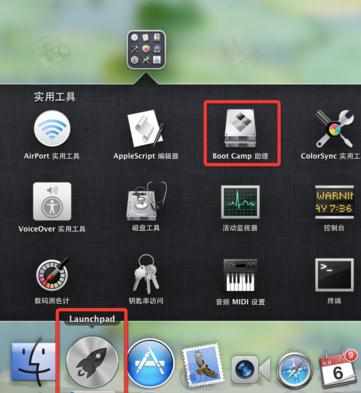
2在弹出”Boot camp助理“-简介窗口,点击”简介“窗口右下角”继续“按钮。

3在弹出“Boot camp助理”-选择任务窗口,点选“移除Windows 7或更高版本”,然后,点击“继续”按钮。
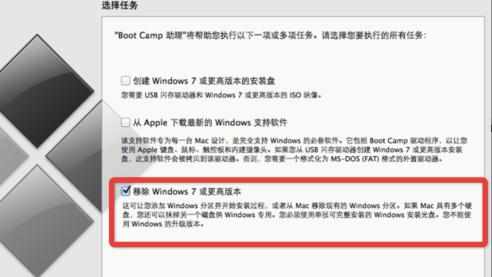
4在“将磁盘恢复为单一宗卷”窗口中,点击右下角“恢复”按钮。等操作结束,将移除Windows分区,并将磁盘恢复为单个分区的OS X宗卷。

END
利用磁盘工具删除Windows系统
选择Finder的侧边栏的“应用程序”,打开“实用工具“后,双击打开“磁盘工具”。
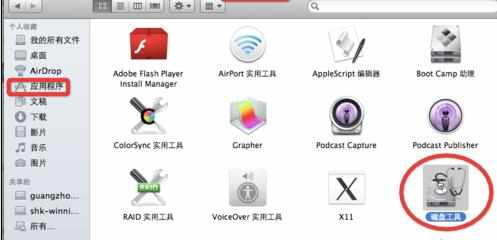
选择左侧边栏的第一个总磁盘,如图的:”APPLE SSD TS064C Media";
选择“分区”选项卡,在分区布局:下面选择需要删除的“Win 7”分区,然后点击下面的“###-”按钮。
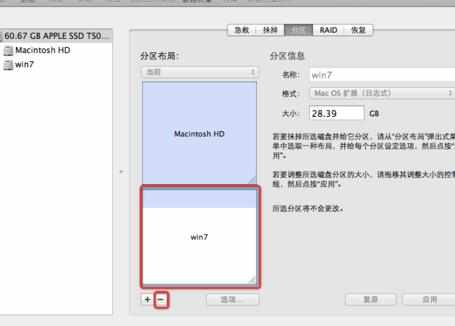
此时,只剩下Mac OS X,选择整个“Macintosh HD”,点击“应用”按钮。以恢复此系统占用整个磁盘空间。
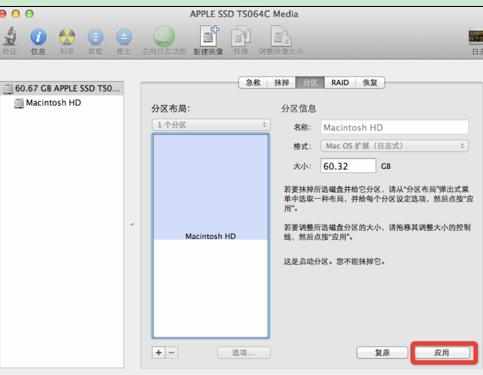
点击“应用”后,“应用”下面会提示“正在检查文件系统”,等系统操作结束后,系统将恢复OS X单个磁盘分区。
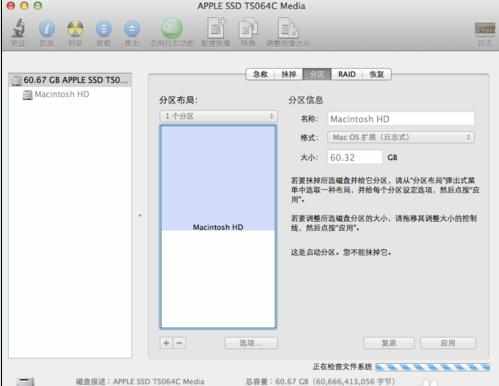
看了“mac怎么移除 windows系统”的人又看了
1.mac怎么删除windows系统
2.双系统苹果电脑怎么删除Windows系统
3.mac卸载Windows7的方法
4.苹果电脑怎么删除用户
5.Mac怎么设置默认启动为Mac系统或windows
6.mac怎么切换windows mac与windows切换系统的方法

mac怎么移除 windows系统 mac移除windows系统的方法的评论条评论